| Nós nos esforçamos para localizar nosso site em tantas línguas quanto possível, no entanto esta página está traduzido usando o Google Translate máquina. | perto |
-
-
produtos
-
recursos
-
suporte
-
empresa
-
-
Página Principal
-
Recursos
- Blogue
- Reduzir o uso do processador no WindowsReducing Processor Usage in Windows
Reduzir o uso do processador no WindowsReducing Processor Usage in Windows
Por Steve Horton Outubro 04, 2013cpu, performance, task manager, windows4 CommentsSe o seu computador parece estar funcionando um pouco mais lento do que o normal, é possível que o seu computador esteja funcionando com uma capacidade maior de CPU do que o normal. Os programas e processos mais usados farão com que o seu computador funcione a 5%. Ao assistir a vídeos, jogar e executar certos aplicativos, esse número pode aumentar temporariamente, mas deve retornar ao normal após a execução da mídia ou do aplicativo.
Alguns problemas podem fazer com que o computador seja executado em porcentagens mais altas por longos períodos de tempo. Uma porcentagem alta é considerada 50% ou mais por períodos prolongados. Isso pode diminuir o desempenho do computador, resultando em operação mais lenta, congelamentos e desligamentos aleatórios. Alguns desses problemas podem incluir, mas não estão limitados a:
- Um programa ou aplicativo encontrou um erro inesperado
- Um programa ficou “preso” fazendo com que ele operasse em um loop infinito
- Executando muitos aplicativos de uma só vez
- Infecções por vírus / malware
Se esses problemas persistirem, eles poderão fazer com que a CPU funcione a 100% da capacidade regularmente, o que, por sua vez, força a CPU a liberar continuamente a capacidade de processamento. Isso causa operação lenta e pesada.
Primeiras coisas primeiro – você deve verificar a capacidade de execução ou o seu computador no seu Gerenciador de Tarefas. O Gerenciador de Tarefas é um aplicativo que exibe informações detalhadas sobre a execução de aplicativos, o desempenho do computador e o uso atual da capacidade.
Acesso ao Gerenciador de Tarefas
Antes de acessar o Gerenciador de Tarefas, certifique-se de que todos os programas e janelas que não sejam de necessidade estejam fechados. Então você pode acessar a tela do Gerenciador de Tarefas:
- Windows XP: Pressione Ctrl + Alt + Del simultaneamente, a janela deve aparecer instantaneamente.
- Windows Vista / 7 e Windows 8: pressione Ctrl + Alt + Del simultaneamente. Isso levará você a uma tela de segurança e poderá clicar em Gerenciador de Tarefas nas opções listadas.
O Gerenciador de Tarefas deve ser semelhante a este:
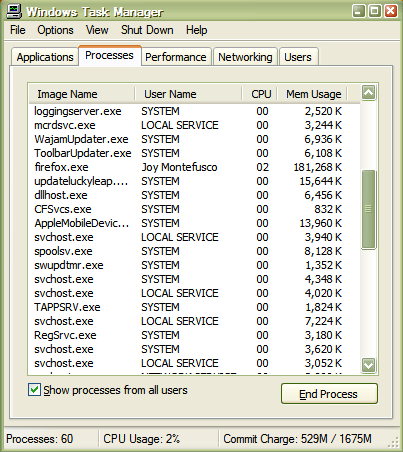
Reduzindo o Uso do Processador: ProcessosO desempenho do seu computador é exibido na parte inferior desta janela. Preste muita atenção ao uso atual da CPU no visor. Neste exemplo, o uso da CPU está sendo executado em 2% e os processos em execução atuais são 60.
Agora que você pode visualizar os processos e aplicativos atuais enquanto eles estão sendo executados, clique na coluna CPU como ilustrado abaixo.
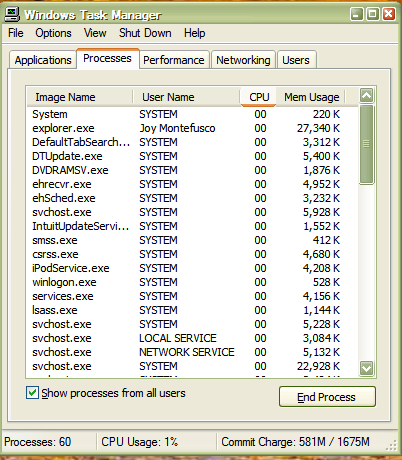
Reduzindo o uso do processador: guia CPUAgora você pode observar quais programas estão causando o maior uso da CPU.
Se um aplicativo estiver ocupando a maior parte do uso, isso pode indicar que há um problema com o processo de aplicativos. Você pode optar por encerrar o processo, destacando o programa errante e clicando em Finalizar processo . Ver abaixo:
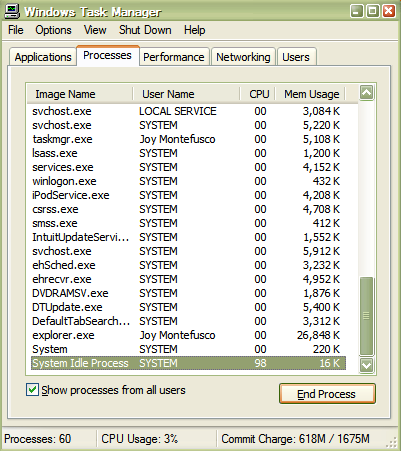
Reduzindo o uso do processador: finalizar o processoIsso encerrará o processo selecionado, liberando o espaço de uso da CPU que o aplicativo estava ocupando.
Se programas normais, como o Word ou o Outlook, estiverem constantemente ocupando seu espaço de processo, isso pode indicar um problema maior. Como esses programas costumam usar muito pouco, um vírus pode estar causando problemas nesses programas. A instalação de um software antivírus confiável pode ajudar a esclarecer problemas relacionados a infecções por vírus ou spyware, que podem afetar o desempenho de seus computadores.
Também é possível que o seu computador simplesmente não tenha memória suficiente para executar programas que você gosta de usar com freqüência. Nesse caso, você pode chamar um profissional para instalar a RAM ou a “memória de acesso aleatório” em seu computador. A RAM pode aumentar a capacidade de processamento do seu computador, permitindo que mais informações de aplicativos sejam armazenadas em sua memória, liberando espaço para executar programas.
Was this post helpful?YesNoLivre Atualizações de Driver
Atualize seus drivers em menos de 2 minutos para aproveitar melhor desempenho do PC - Livre.
Livre Atualizações de Driver
Atualize seus drivers em menos de 2 minutos para aproveitar melhor
desempenho do PC - Livre.
Não encontrou sua resposta?Faça uma pergunta para a nossa comunidade de especialistas de todo o mundo e receber uma resposta em nenhum momento a todos.most relevant artigos recentes Empresa| Sócios| EULA| Informações Legais| Não venda/compartilhe minhas informações| Gerenciar meus cookiesCopyright © 2025 Corel Corporation. Todos os direitos reservados. Termos de uso | Privacidade | CookiesFixe no Pinterest
-